Torniamo alla mesh del cilindro, selezioniamo il poligono circolare al centro e applichiamo lo strumento Inset per creare una leggera estrusione planare interna (figura 36):
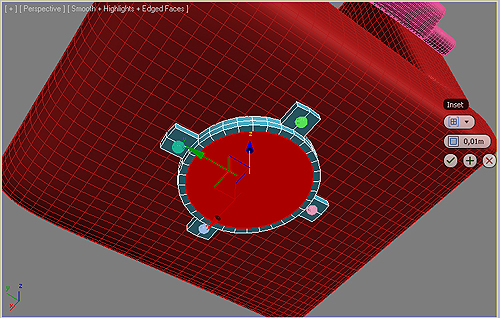
Mantenendo selezionato il poligono circolare, utilizziamo lo strumento Bevel per creare un'estrusione svasata, come mostrato nella seguente immagine:
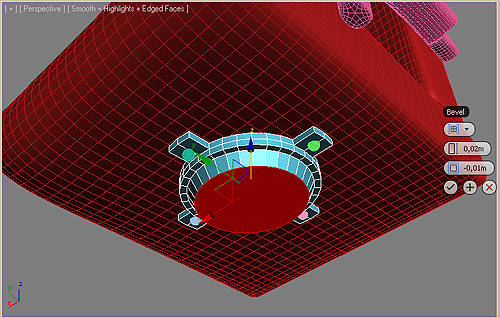
Applichiamo un altro Inset sullo stesso poligono circolare, questa volta leggermente più esteso (figura 38):
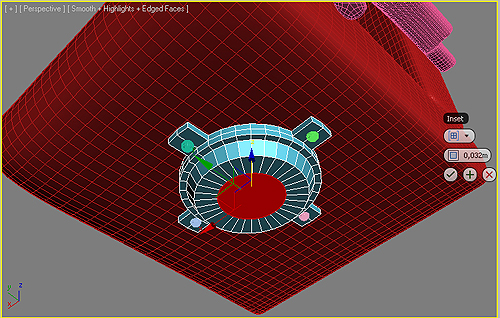
Estrudiamo due volte il poligono circolare, utilizzando il tasto con l'icona “+" dello strumento Extude Polygons (figura 39):
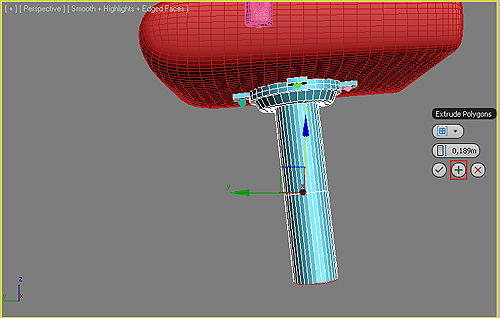
Selezioniamo i poligoni evidenziati in rosso ed estrudiamoli con l'opzione Local dello strumento Extrude Polygon (figura 40):
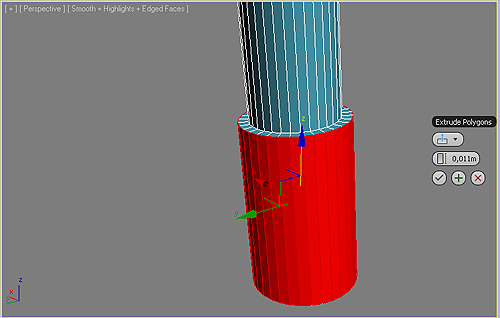
Selezioniamo il poligono circolare alla base, ed estrudiamolo leggermente (figura 41):
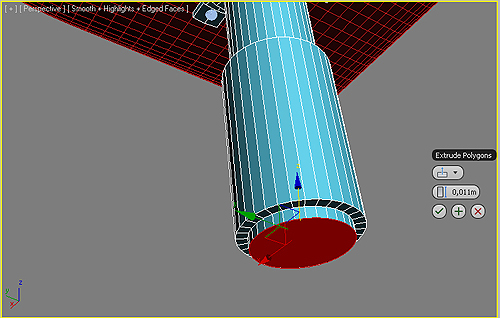
Estrudiamo nuovamente il poligono, questa volta con un'altezza maggiore (figura 42):
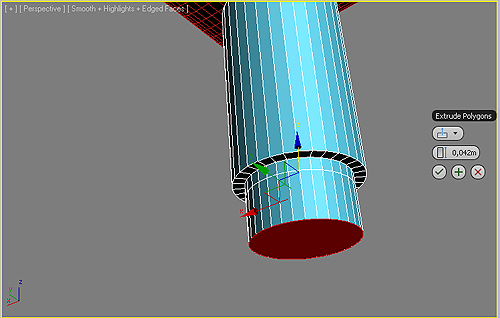
Estrudiamo i poligoni evidenziati in rosso, in modo da avere una specie di croce che parte dal cilindro centrale (figura 43):
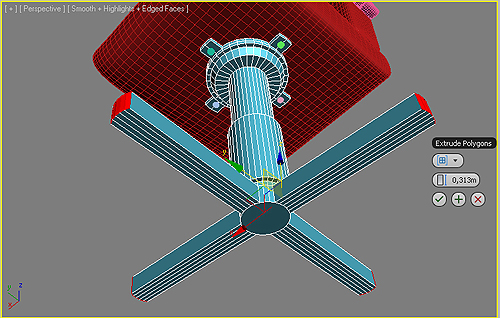
Possiamo completare la poltrona costruendo delle rotelle, di forma cilindrica o sferica, e sistemandole nei punti giusti (figura 44):
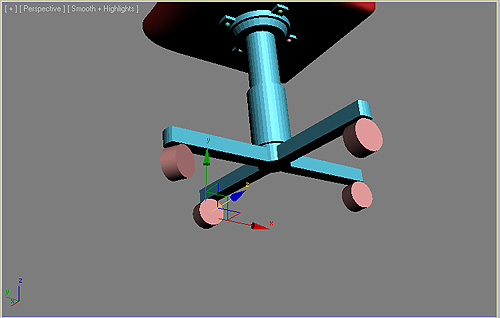
A questo punto la nostra poltrona è completa:
